Kidolgozása Web-alkalmazások Eclipse (Botko webalapú alkalmazás napfogyatkozás)
edzés
A fejlesztés a web-alkalmazásoknak változatát Eclipse IDE for Java EE fejlesztők és Apache Tomcat. Az egyszerűség kedvéért feltételezzük, hogy a tomcat telepítve a könyvtárban% TOMCAT_HOME% (Megvan /opt/apache-tomcat-7.0.6/).
Hozzáadása a szerveren
Ahhoz, hogy a projekt kivitelezésében hibakeresés egy servlet konténer, meg kell adni azt az Eclipse:
- Fájl → Új → Kiszolgáló → Szerver
- Új kiszolgáló meghatározása A megjelenő ablakban válasszuk ki a megfelelő adaptert. Adapter mondja Eclipse, hogyan kell dolgozni a servlet konténer. Mivel ez a cikk szól dolgozó Apache Tomcat válassza Apache Tomcat → adapter v 7.0. A többi paraméter változatlan marad.
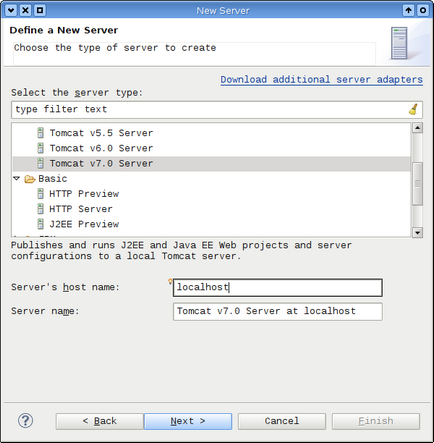
- Tomcat kiszolgáló konfigurálása a kiszolgáló tulajdonságait. A legfontosabb dolog itt - meghatározza az elérési utat% TOMCAT_HOME%.
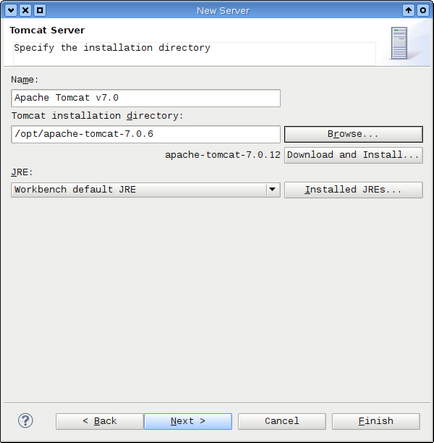
- A következő képernyőn ki kell választania a projektek fogják futtatni a szerveren. Csak kattintson a Befejezés gombra.
Hozzáadása után az Eclipse szerveres létrehozza a könyvtárat, amely tárolja a Tomcat konfigurációs fájlokat. Fontos, hogy a telepítés Tomcat maga nem változik. Ha szükséges, változtassa meg a kiszolgáló beállításait (például azonosítani a medence kapcsolatot az adatbázissal), akkor lehet tenni ezeket a fájlokat.

Továbbá, a szerver meg a Servers fület alul. Ha ilyen Vladko nem, ellenőrizze terv (Java EE), vagy kapcsolja be a nézet kézi: Ablak → Nézet megjelenítése → Kiszolgálók, vagy ha nincs a listán javasolt keresni Egyéb település. Kattintson duplán a szerver vonalon nyit fel. A legfontosabb - a időtúllépései - a szerver indul készenlét. Ez az érték növekedése jobb, ha nem sikerül a hibakeresés az alkalmazás elindul.
Létre egy alkalmazást
Az alkalmazás futtatásához kattintson jobb egérgombbal, és válassza a Futtatás → Futtatás Server. A megjelenő ablakban jelölje mindig ezt a szerver és a Befejezés gombra kattint. Az alkalmazás megjelenik a Server fülön a kiszolgáló-csomópont, és a beágyazott böngésző. Úgy, hogy elindul a másik böngészőben, akkor be kell állítania Eclipse: Ablak → Beállítások → Általános → webböngésző és a JavaScript.
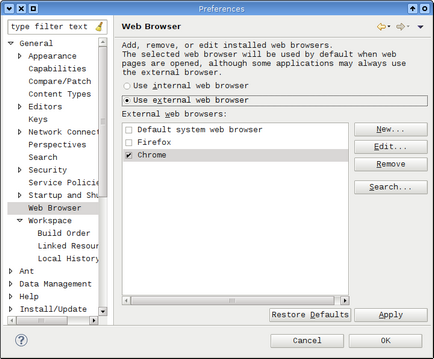
Megjegyzendő, hogy a fejlesztéshez szükséges Eclipse Tomcat könyvtár automatikusan csatlakozik a projekthez.
Alkalmazások fejlesztése
A kibocsátás után látni fogja a 404-es hiba, ez normális, hiszen az üres és a tomcat alkalmazás nem tudja, mit adjon a felhasználónak. Elkezdjük kitöltő alkalmazás létrehozásával egy egyszerű html-fájl:
- Kattintson a jobb gombbal a WebContent mappát a projekt: Új → html fájl, nevezze meg az index.html (a név származik az üdvözlő setsii a web.xml). A következő ablakban válasszuk ki a megfelelő sablont, például New HTML fájl (5) és a Befejezés gombra.
- Add fájlba bármilyen feliratot, például Helló világ, és futtassa az alkalmazást újra (lásd. A vége az előző szakaszban), vagy csak frissíteni a hivatkozást a böngésző. Látnia kell a létrehozott oldalt.
- Hozzon létre egy új fájlt page.html mellett index.html, és töltse meg valamit. Kattintson a jobb gombbal a Hozzon létre egy oldalt, és válassza a Futtatás → Futtatás Server. A böngésző megnyit egy új oldalt a szerverrel.
Ahhoz, hogy hozzon létre egy servlet és JSP-, használja a megfelelő parancsot a Fájl menüben. Ebben az esetben, ha létrehoz egy servlet is kínál adja meg a térképezés (mapping) és a kezdeti paramétereket.
Finomhangolása a projekt
Néhány fontos paraméter lehet állítani a projekt tulajdonságait.
export projekt
export projekt háború fájlt kell helyezni egy servlet konténer, keresztül a Fájl → Export → Internet → WAR fájlt. Azt is gyorsan lehet elérni keresztül a helyi menü Export → WAR projekt. Megjegyzendő, hogy ha exportálni beállításától Web Deployment.
problémák megoldása
Néha (újabb változatai Eclipse nagyon ritka) problémák elhelyezését egy alkalmazást.
- Annak ellenőrzésére, hogy tényleg lát tomcat pereyditi a mappában% WORKSPACE% /. Metadata / .plugins / org.eclipse.wst.server.core / tmpX / wtpwebapps, ahol X rendszerint 0, de lehet más.
- Néha segíti a csapat a helyi menüből az alkalmazás a Servers fület (Szerverek → Szerver neve → alkalmazás neve) Tiszta modul munka könyvtár - eltávolítja az ideiglenes fájlokat az alkalmazás.
- A legerősebb eszköz a parancsot a helyi menüben a szerver a kiszolgálók lapon Clean tomcat munka könyvtár, amely teljesen eltávolítja tmpX mappát, és hozzon létre egy újat. Így van szállást az összes alkalmazást a semmiből.